pe装系统时C盘被U盘替代了怎么办|C盘盘符被U盘占用改回来的方法
发布时间:2018-04-11 19:50:45 浏览数: 小编:jiwei
通过U盘进入pe来安装系统是现在很多用户在系统遇到问题时首选解决方法,在pe系统内我们可以对系统进行多项操作,包括:对硬盘进行重新分区、引导修复启动项跟安装系统。但是很多用户都会碰到一个现象,那就是在pe系统中C盘的盘符被U盘占用了,导致原本的盘符都会向后递进,C->D,D->E。
在该情况下就可能会对用户 造成困扰,导致系统安错位置造成不必要的麻烦,其实改起来不难,下面就为大家介绍修改方法。
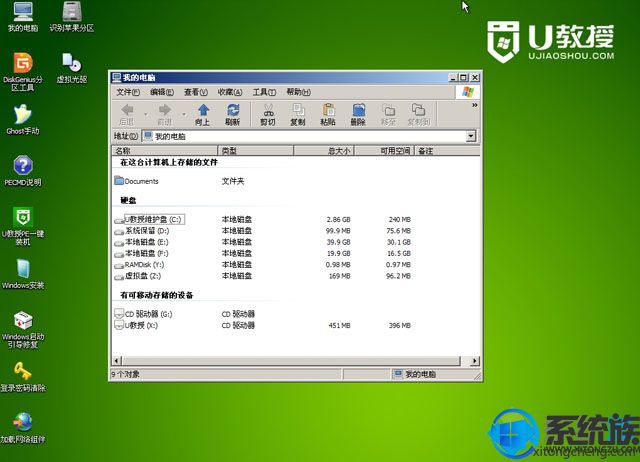
相关教程:如何用u盘进pe装系统|u盘引导系统安装教程
U盘pe启动盘占用C盘盘符的解决方法:
1、进入pe之后,在pe桌面上右键点击【计算机】—【管理】;

2、打开计算机管理,磁盘0表示电脑的硬盘,我们首先释放被占用的C盘盘符,右键点击它,选择【更改驱动器号和路径】;

3、在这个对话框中,点击【更改】按钮;

4、然后在右侧下拉框,给这个分配任意一个盘符,比如G盘;
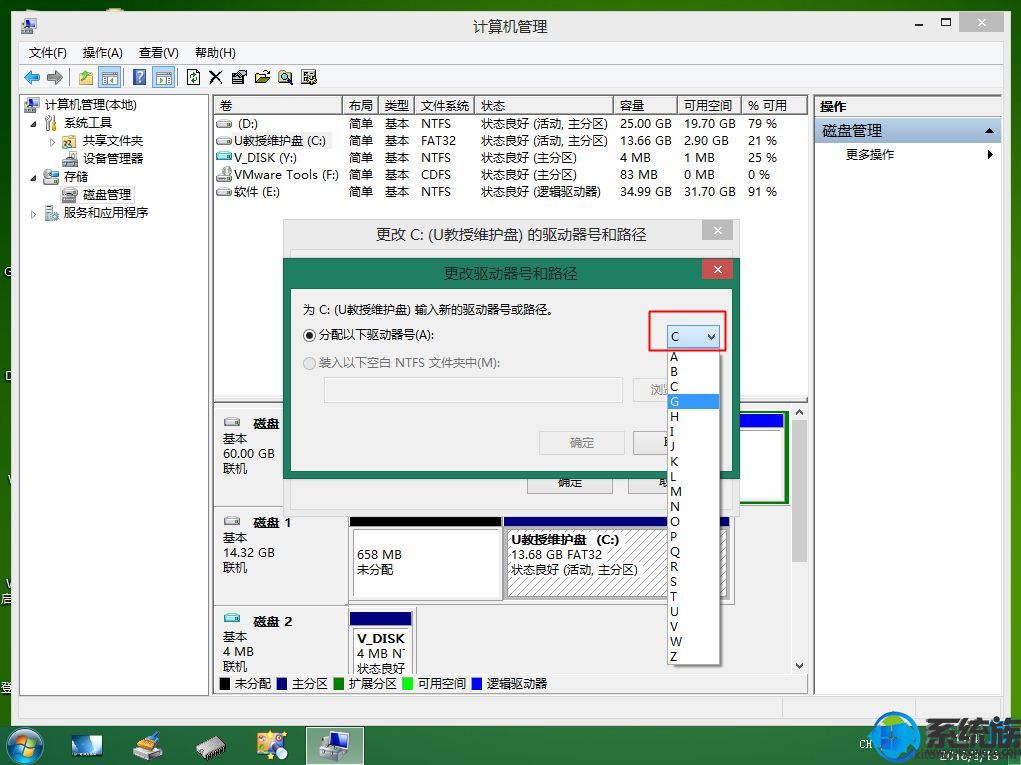
5、点击确定,会弹出这个提示,无视它,直接点击是;

6、然后右键点击被占用盘符的“C盘”,选择【更改驱动器号和路径】;

7、这时候C盘盘符已经被释放,没有被占用,可以选择C盘;
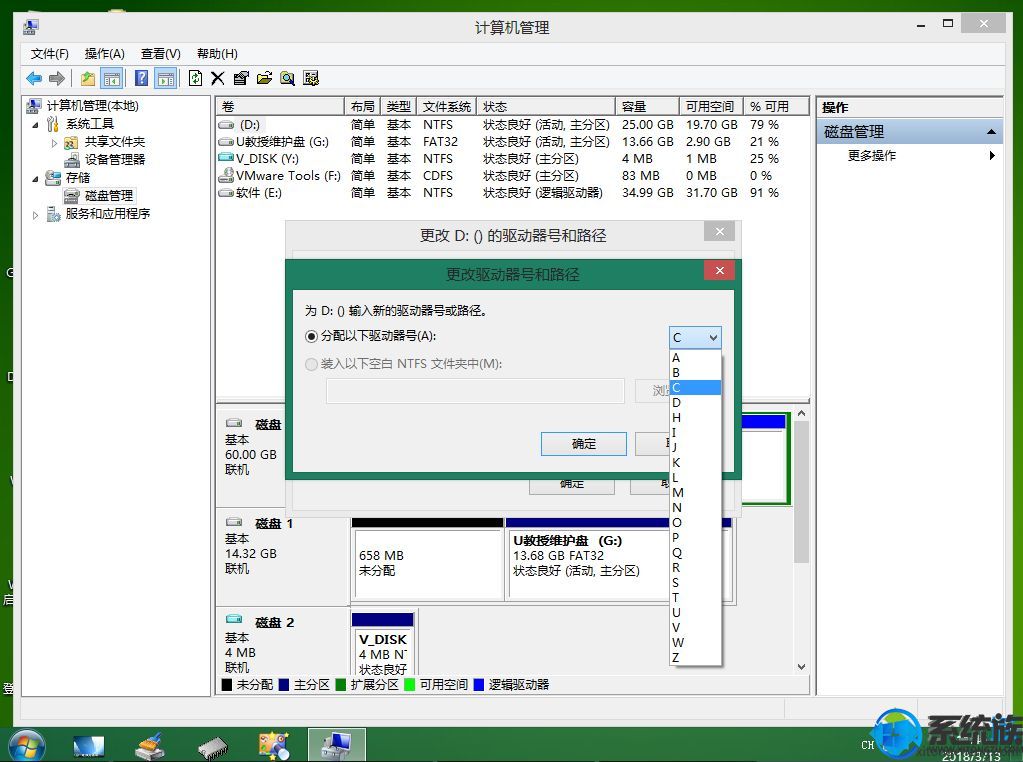
8、同理,将其他显示错乱的盘符,一一改过来,如图所示;

9、最后打开安装工具,C盘盘符就显示正常。

有发现跟此教程相同问题的朋友可以参考上述的方法进行解决,希望此教程能够帮助到朋友们!
在该情况下就可能会对用户 造成困扰,导致系统安错位置造成不必要的麻烦,其实改起来不难,下面就为大家介绍修改方法。
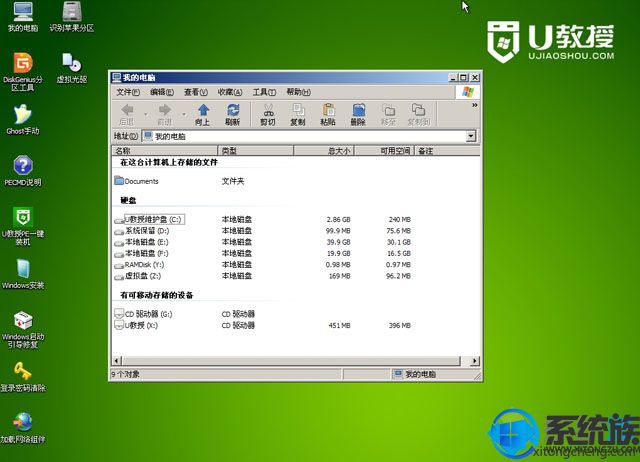
相关教程:如何用u盘进pe装系统|u盘引导系统安装教程
U盘pe启动盘占用C盘盘符的解决方法:
1、进入pe之后,在pe桌面上右键点击【计算机】—【管理】;

2、打开计算机管理,磁盘0表示电脑的硬盘,我们首先释放被占用的C盘盘符,右键点击它,选择【更改驱动器号和路径】;

3、在这个对话框中,点击【更改】按钮;

4、然后在右侧下拉框,给这个分配任意一个盘符,比如G盘;
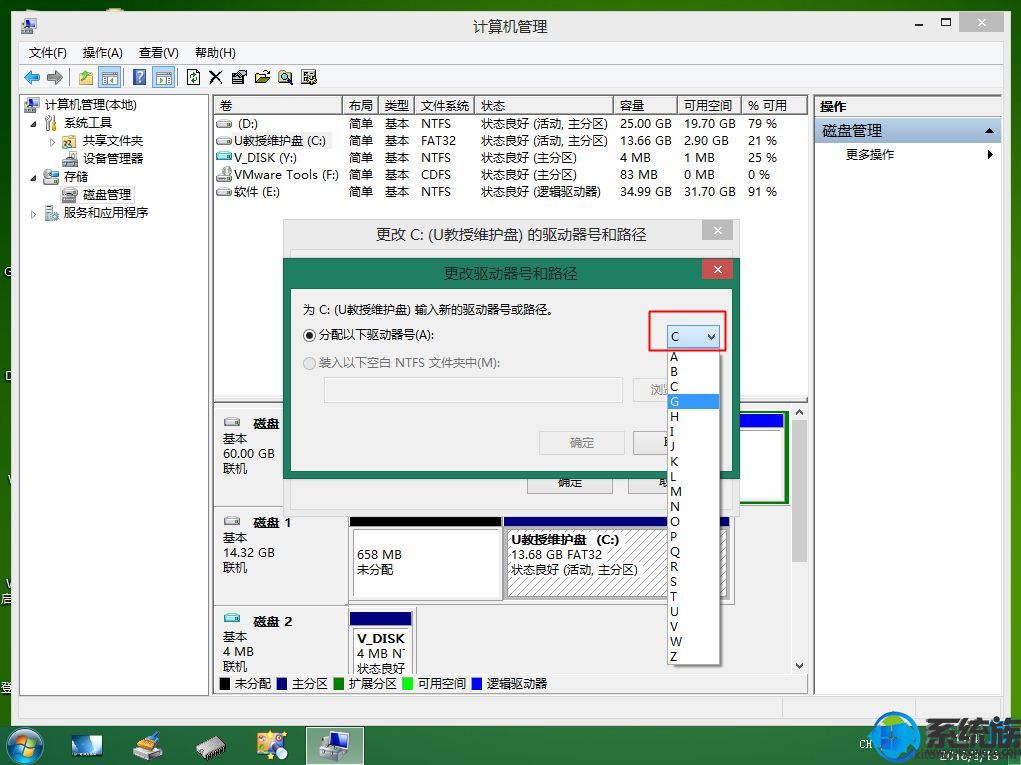
5、点击确定,会弹出这个提示,无视它,直接点击是;

6、然后右键点击被占用盘符的“C盘”,选择【更改驱动器号和路径】;

7、这时候C盘盘符已经被释放,没有被占用,可以选择C盘;
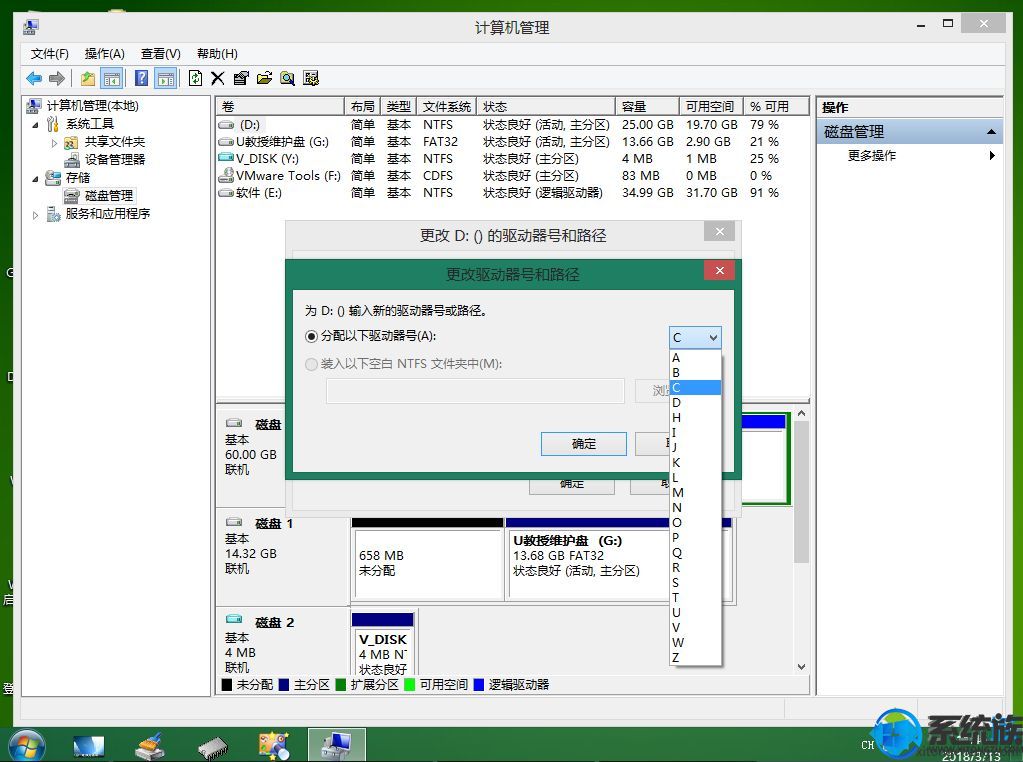
8、同理,将其他显示错乱的盘符,一一改过来,如图所示;

9、最后打开安装工具,C盘盘符就显示正常。

有发现跟此教程相同问题的朋友可以参考上述的方法进行解决,希望此教程能够帮助到朋友们!



















